MySQL 远程终端连接
在本文中,我们将介绍如何使用终端连接到远程 MySQL 数据库,以及如何在连接时遇到的问题进行调试和解决。
阅读更多:MySQL 教程
准备工作
在连接到远程 MySQL 数据库之前,我们需要做一些准备工作:
确保本地设备已安装 MySQL;
确保远程 MySQL 服务器已开启远程访问权限,并知道远程 MySQL 服务器的 IP 地址、用户名和密码;
确认本地设备已连接到互联网,可以访问远程 MySQL 数据库。
连接到远程 MySQL 服务器
使用命令行终端连接到远程 MySQL 服务器,可以使用以下命令:
mysql -h <服务器 IP 地址> -u <用户名> -p
其中,-h 选项指定要连接的服务器的 IP 地址,-u 选项指定要使用的用户名,-p 选项提示输入密码。在输入密码后,按回车键即可连接到远程 MySQL 数据库。
例如,如果远程 MySQL 服务器的 IP 地址是 192.168.0.100,用户名是 root,那么可以使用以下命令连接到远程服务器:
mysql -h 192.168.0.100 -u root -p
解决连接问题
在连接到远程 MySQL 数据库时,可能会遇到各种各样的问题,例如:
连接被拒绝;
连接超时;
找不到远程 MySQL 服务器。
这些问题有时候可能很难解决,但是我们可以根据错误提示和日志文件来诊断问题并尝试解决。
连接被拒绝
如果连接被拒绝,可能是由于 MySQL 服务器未开启远程访问权限。在 MySQL 服务器上,可以通过编辑 /etc/mysql/mysql.conf.d/mysqld.cnf 文件并在 [mysqld] 部分添加以下内容来开启远程访问权限:
bind-address = 0.0.0.0
此外,还需要为远程 MySQL 用户授予访问权限,例如:
GRANT ALL PRIVILEGES ON *.* TO 'username'@'%' IDENTIFIED BY 'password'
其中,username 是远程 MySQL 用户名,password 是该用户的密码。
连接超时
如果连接超时,可能是由于网络不稳定或速度较慢。可以尝试增加连接超时时间,例如:
mysql -h <服务器 IP 地址> -u <用户名> -p --connect-timeout=60
这将连接超时时间增加到 60 秒钟。
找不到远程 MySQL 服务器
如果找不到远程 MySQL 服务器,可能是因为服务器的 IP 地址发生了变化或未正确设置 DNS。可以通过 ping 命令测试服务器是否可达:
ping <服务器 IP 地址>
如果服务器可以正常响应,则说明服务器可达,否则说明服务器无法访问。
总结
本文介绍了如何使用终端连接到远程 MySQL 数据库,并解决了一些连接问题。希望本文能帮助读者顺利连接到远程 MySQL 数据库,并顺利实现相关操作。